Исчез значок Ватсап на телефоне, как вернуть? После установки Ватсапа на рабочем столе смартфона появляется значок мессенджера. С помощью него проще всего открыть приложение и начать общаться. Поэтому исчезновения ярлыка часто вызывает замешательство. Прямо сейчас расскажем, как вернуть ярлык на экран.
Вернуть из списка приложений
Если пропал значок Ватсап на экране телефона, самый простой способ исправить ситуацию — перетащить ярлык из списка приложений. Рассказываем, как это сделать! Кстати, эта инструкция подходит и для айфонов.
Обратите внимание, что существует много разных версий Android и iOS. Способы, которые мы описываем в этой статье, могут не работать для некоторых версия ОС. Пробуйте способы и выбирайте те, которые доступны на вашем смартфоне.
- Перейдите в «Настройки» смартфона.
- Зайдите в раздел «Приложения» .

- Найдите WhatsApp.

ФИШКИ WHATSAPP 2022 ТЫ О НИХ НЕ ЗНАЛ Секретные Функции WhatsApp
- Удерживайте значок и перетащите его в нужно место на экране.
Способ сработал? Это отлично! А если нет, переходите к следующей инструкции. Исчез значок Ватсап на телефоне на андроид — рассказываем, как вернуть его обратно!
Отключение функции скрытия приложений
В некоторых смартфонах есть функция, которая позволяет скрывать ярлыки некоторых приложений. Например, чтобы кто-нибудь, кто увидел экран вашего телефона, не увидел там приложение, которое ему нежелательно видеть.
На последних моделях Xiaomi такая функция точно есть. Проверьте, не включена ли она у вас для Ватсапа. Может быть, вы случайно скрыли мессенджер.
- Перейдите в «Настройки» смартфона — это иконка шестерёнки на рабочем столе.
- В строке поиска наверху наберите «скрытие» и выберите раздел «Скрытие приложений» .

- Найдите WhatsApp — можете снова воспользоваться строкой поиска.
- Если тумблер в положении «Включено» , нажмите на него один раз, чтобы выключить.

- Или просто вернитесь на экран смартфона, коснитесь его двумя пальцами, а затем разведите их в стороны — откроется экран со вскрытыми программами.
Это тоже не ваш случай? Может, следующая инструкция вам поможет?
Перезагрузка смартфона
Иногда возникают разные системные ошибки, причины которых недоступны простому пользователю. Бывает даже так, что почему то значок Ватсапа появляется и исчезает. Некоторые из таких проблем зачастую устраняются простой перезагрузкой устройства. Сделайте это!
- Разблокируйте экран устройства. Нажмите на боковую кнопку на корпусе смартфона и удерживайте её до появления меню на экране. Нажмите «Перезагрузка» .

ХРЕНЬ КАКАЯ-ТО! Как включить исчезающие сообщения в WhatsApp! Только в группах, только через 7 дней
- Если пропал значок Ватсап на айфоне, нажмите и удерживайте кнопку увеличения или уменьшения громкости и боковую кнопку. Передвиньте появившийся на экране ползунок. После выключения устройства нажмите и удерживайте одиночную боковую кнопку — айфон включится.
После перезагрузки проверьте, вернулся ли ярлык WhatsApp на рабочий стол. Если нет, читайте, что ещё можно делать, если пропал значок Ватсап на андроиде или на айфоне.
Переустановка приложения
Если другие способы устранения проблемы не сработали, можно попробовать крайнюю меру — переустановить приложение. Может, это поможет устранить проблему «пропал значок WhatsApp на Android или iOS».
- Сначала нужно удалить Ватсап со смартфона. Для этого удерживайте ярлык мессенджера на рабочем столе и жмите «Удалить» , а затем подтвердите действие.

- Теперь заходите в магазин приложений. На андроиде это Play Market или другие, а на айфоне — AppStore.
- Чтобы найти WhatsApp в каталоге, введите в строку поиска название мессенджера и нажмите «Поиск» .

- Затем на андроиде тапните «Установить» , а на айфоне — «Загрузить» .

- Дождитесь окончания установки и проверьте, появился ли ярлык на рабочем столе.
Удалось решить проблему одним из способов выше? Это отлично! Теперь вы знаете, что делать, если пропал значок Ватсап на андроиде или айфоне, и в следующий раз легко решите проблему.
Источник: w-hatsapp.ru
Исчез значок WhatsApp на телефоне: как вернуть, способы восстановления
WhatsApp – один из самых удобных и востребованных мессенджеров, поскольку позволяет абсолютно бесплатно общаться с помощью текстовых сообщений и голосовых звонков. После инсталляции приложения ярлык автоматически появляется на рабочем столе. При нажатии на него открывается список контактов, которым можно звонить или писать сообщения. Однако многие пользователи сталкиваются с проблемой, когда значок Ватсап исчез, и запустить приложение на телефоне не получается. Следующие рекомендации помогут вернуть ярлык и наслаждаться общением дальше.

Поиск значка в меню с приложениями
Если пропал значок WhatsApp с экрана смартфона, работающем под управлением ОС Android, нужно зайти в раздел установленных приложений и выполнить действия в следующем порядке:
- Зажать ярлык Ватсап до тех пор, пока его можно будет свободно перемещать по дисплею.
- Затем потребуется перетащить иконку на поверхность рабочего стола, и разместить ее в любой удобной точке экрана.

После этого исчезнувшая иконка Ватсап вернется на рабочий стол и запускать мессенджер станет значительно проще. Данный алгоритм рассчитан на пользователей мобильных телефонов, функционирующих на ОС Андроид, однако он подходит и для обладателей Айфонов. Если описанный выше вариант не помог восстановить значок WhatsApp, стоит попробовать следующий способ.
Повторная установка WhatsApp

Системные ошибки, сбои и неаккуратные действия самих пользователей могут привести к исчезновению ярлыка приложения WhatsApp с экрана телефона. Нельзя исключать вероятность того, что человек случайно удалил мессенджер, когда чистил память устройства с целью установить игру или приложение, занимающую большой объем внутренней памяти. Для повторной установки Ватсап нужно зайти в магазин Play Market. Он установлен по умолчанию на большинстве Android-смартфонов, за исключением мобильных телефонов от китайской корпорации Huawei. Их владельцам придется воспользоваться фирменным софтом AppGallery с помощью следующей инструкции:
- В поисковой строке AppGallery необходимо вбить название приложения.
- Затем перейти на страницу с информацией о мессенджере и кликнуть по кнопке «Установка».
- Дождаться завершения инсталляции.
- Остается отыскать ярлык WhatsApp на экране и запустить мессенджер стандартным способом.
Зачастую в повторной установке приложения нет никакой необходимости. Если иконка исчезла с рабочего стола – можно попытаться вернуть ее, просто перезагрузив смартфон. Для этого потребуется зажать кнопку включения/выключения устройства или воспользоваться соответствующей клавишей в меню мобильного телефона. Нередко проблема бывает вызвана забитой памятью, что тормозит работу как отдельных приложений, так и операционной системы в целом. Перед очисткой кэш нужно убедиться, что это действие не приведет к возврату до заводских настроек.
Как добавить значок чата на экран смартфона
Многие пользователи Андроид-смартфонов и Iphone для того, чтобы сделать процесс общения в мессенджере максимально комфортным, выкладывают значки чатов на поверхность рабочего стола. После нажатия на такой ярлык автоматически открывается нужный диалог. В случае исчезновения иконки чата можно добавить ее повторно, следуя пошаговой инструкции:

- Запустить мессенджер.
- Отыскать нужный chat и удерживать его до момента появления дополнительных инструментов в верхней части дисплея.
- Кликнуть по значку настроек с изображением трех точек и выбрать опцию «Добавление иконки чата на экран».
- Затем потребуется подтвердить действия и убедиться в том, что выбранный диалог снова появился на поверхности рабочего стола.
Удобней всего создать отдельный раздел (папку) и помещать в него наиболее важные диалоги, что значительно упростит навигацию по чатам. Быстрый переход к нужному диалогу будет осуществляться посредством нажатия на соответствующую иконку. При этом не потребуется каждый раз запускать мессенджер и заходить в чат через общее меню.
Заключение
Если исчез значок Ватсап на телефоне, не стоит переживать. Вначале нужно поискать потерянный ярлык в разделе установленных приложений, и в случае обнаружения перетащить его на рабочий стол. Если данный вариант не помог вернуть значок, рекомендуется выполнить очистку кэша, после чего повторно установить WhatsApp, скачав инсталляционный файл в Play Market, AppStore или AppGallery (только для смартфонов от китайского производителя Huawei). Упростить навигацию по чатам можно, добавив иконки нужных диалогов на экран. Для этого потребуется запустить Ватсап и воспользоваться опцией «Добавление иконки чата на экран».
Источник: helpshub.ru
Почему не нужно пользоваться исчезающими сообщениями в WhatsApp
Функция исчезающих сообщений, которую разработчики WhatsApp тестируют уже несколько месяцев, совсем скоро доберётся до релизной версии мессенджера. Её суть состоит в том, чтобы послания, которые пользователи направляют друг другу, автоматически удалялись по истечении определённого времени. Таким образом планируется добиться более высокого уровня защиты личной переписки, например, исключив дальнейшее распространение сообщений, которые распространять среди широкой аудитории не стоит. Разбираемся, что не так с исчезающими сообщениями и почему не стоит ими пользоваться. По крайней мере, пока.
![]()
Исчезающие сообщения в WhatsApp — это худшее нововведение за последние годы
Для начала, если вас всё-таки не смутят, описанные ниже недостатки, разберёмся с тем, как включить исчезающие сообщения в WhatsApp:
- Запустите WhatsApp и откройте чат, в котором хотите включить исчезающие сообщения;
- Нажмите на имя контакта в чате и выберите «Исчезающие сообщения»;
- Если будет доступна активация, нажмите «Далее»;
- Подтвердите включение нажатием кнопки «Вкл».
Как работают исчезающие сообщения в WhatsApp
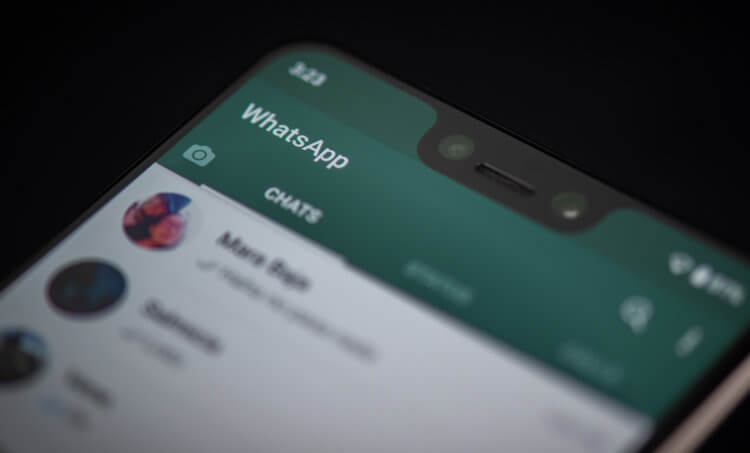
Понятия не имею, как можно было сделать исчезающие сообщения так плохо
Ключевым недостатком исчезающих сообщений в WhatsApp, на мой взгляд, является совершенно непродуманный способ активации. Здесь предусмотрели просто отдельный переключатель в настройках чата, который позволяет включить или выключить исчезающие сообщения без каких-либо настроек.
В Telegram и Signal, например, для этого есть не только специальный чат, но и возможность задать период от нескольких секунд до недели, по истечении которого послание удалится. Но в WhatsApp он фиксирован строго 7 днями. А как быть, если я хочу, чтобы сообщение исчезло сразу, непонятно. Ведь за неделю его смогут прочесть все, кому не лень.
Почему не удаляются исчезающие сообщения
Второй аспект, который поразил меня ещё больше, чем первый, — это сохранение исчезающих сообщений в чате навсегда при цитировании. То есть если вы отправили кому-то исчезающее сообщение, а вам на него ответили с цитированием, оно останется в чате и по истечении 7 дней. На мой взгляд, это полная дичь, учитывая, что предназначение исчезающих сообщений состоит в том, чтобы донести информацию до адресата и навсегда исчезнуть.
Единственный способ решить проблему – удалить послание самостоятельно. Но в этом случае весь смысл исчезающих сообщений просто сходит на нет, потому что аналогичным образом можно удалять и обычные сообщения. Ведь есть пользователи, которые не могут обращаться без цитирования даже в личных сообщениях, не говоря уже о том, что в групповом чате вероятность того, что ваше послание процитируют, возрастает во много раз.
Третья проблема описываемого нововведения – это автосохранение вложений из исчезающих сообщений. Разработчики прямо так об этом и пишут:
По умолчанию медиафайлы, которые вы получаете в WhatsApp, автоматически сохраняются в папке с фото. Если автозагрузка медиафайлов включена, медиафайлы в исчезающих сообщениях исчезнут из чата, но сохранятся на телефоне. Автозагрузку в WhatsApp можно отключить в разделе «Настройки» — «Данные и хранилище».
Проблемы исчезающих сообщений в WhatsApp
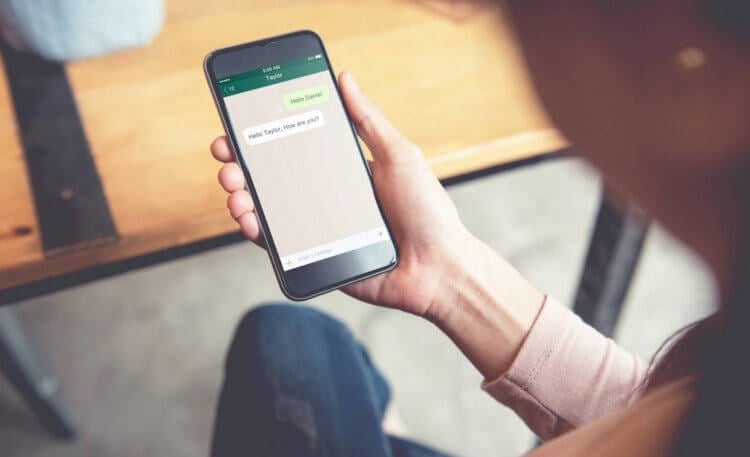
В WhatsApp конфиденциальность идёт коту под хвост
- Исчезающие сообщения можно свободно пересылать, сохранять и скриншотить;
- Исчезающие сообщения позволяют скопировать своё содержимое до полного исчезновения;
- Если переслать исчезающее сообщение в чат, где эта функция отключена, они не исчезнут;
- Если пользователь создаст резервную копию WhatsApp до исчезновения сообщения, оно сохранится в этой копии.
Вообще, складывается полное впечатление, что разработчики WhatsApp не так поняли ТЗ по созданию исчезающих сообщений, потому что вариантов сохранить такие послания в мессенджере, а затем придать их огласке великое множество.
- Безопасность Android
- Мессенджеры для Android
- Приложения для Андроид
Источник: androidinsider.ru
